Planlægge en facilitet og tilknyttet ressource
Universal Resource Scheduling (URS) giver organisationer mulighed for at planlægge interaktioner mellem kunder og ressourcer i virksomheden. I scenarier, hvor kunden forventes at rejse til virksomhedens placering, kan facilitetsplanlægningsfunktionen koordinere fysiske områder og de relaterede ressourcer.
Typiske eksempler omfatter:
Reservation af et fysisk område
- Reservere et lokale til et arrangement eller selskab
- Reservere et lokale til et fitnesshold
- Reservere en plads i et mekanisk værksted
- Reservere en båd
Reservation af en aftale med en person i en facilitet
- Reparation af en bærbar computer hos en Microsoft-detailbutik
- Møde om formueadministration i en bankfilial
- Lægeklinik med tilhørende sygeplejerske og læge
I denne artikel gennemgås et par eksempler på scenarier, hvor der bruges facilitetsplanlægning.
Forudsætninger
- Universel Resource Scheduling (URS) v3.0
- Field Service v8.0 (til arbejdsordrer, hvis det er relevant)
Hvis du vil bruge facilitetsplanlægning, skal du generelt oprette en facilitetsressource, konfigurere et krav, der kræver facilitetsressourcer, og reservere kravet.
Scenarie 1: Planlægge en facilitet
I dette scenarie ønsker planlæggerne at søge efter lægeklinikker i nærheden og planlægge en aftale om, at en patient kommer hen til lægeklinikken.
Vi konfigurerer dette scenarie ved at oprette en facilitetsressource, der repræsenterer lægeklinikken, oprette et krav, der repræsenterer patientens anmodning om en aftale på en nærliggende facilitet, og derefter reservere aftalen og få vist faciliteten og reservationen på planlægningstavlen.
1. Oprette en lokaleressource
Du skal først navigere til Universal Resource Scheduling > Ressourcer og oprette en facilitetsressource med følgende attributter.

- Ressourcetype: Facilitet.
- Start-/slutplacering: Afdelingsadresse. Den overordnede organisation skal have en breddegrads- og længdegradsværdi, der repræsenterer facilitetens placering. Det giver planlægningsassistenten mulighed for at tage hensyn til facilitetens placering, når de tilgængelige resultater vises.
- Vis i planlægningsområde = Ja
- Aktivér til tilgængelighedssøgning = Ja
- (Valgfrit) Angiv arbejdstider
- (Valgfrit) Tilføj relaterede egenskaber, distrikt, ressourceroller osv. for at adskille facilitetsressourcer fra andre faciliteter og ressourcer. Hvis en lægeklinik f.eks. har røntgenudstyr, kan "Røntgen" tilføjes som en egenskab til facilitetsressourcen. Dette kan påvirke, hvilke facilitetsressourcer der filtreres og vises i planlægningsområdet, eller hvilke facilitetsressourcer der returneres under en søgning i planlægningsassistent.

2. Oprette et krav om et lokale
Opret derefter et krav, der kræver en facilitetsressource.
Naviger til Universal Resource Scheduling > Kravsgrupper > +Ny. Konfigurer følgende felter.
- Angiv et navn
- Angiv fra- og til-datoer
- Angiv en varighed

- Fremhæv kravet, og vælg Åbn formular, og angiv derefter feltet Ressourcetype til Facilitet, hvilket medfører følgende:
- Det filtrerer resultater i planlægningsassistenten, så der kun vises ressourcer med de valgte typer (bruger, firma, kontakt, udstyr, pulje, personale eller i dette tilfælde facilitet).
- Det betyder, at kravet kræver, at en bestemt facilitetsressource skal opfyldes, og sikrer, at søgeresultaterne i planlægningsassistenten returnerer ressourcer af facilitetstypen (i modsætning til medarbejdere eller udstyr).
- Den knyttes til ressourcetypefeltet på ressourceobjektet.
- Hvis feltet er tomt, søges der i alle ressourcer.

- Angiv Arbejdsplacering til Facilitet, hvilket betyder, at:
- Interaktionen sker på den planlagte facilitet og har betydning for rejsetid og afstandsberegninger. Du kan finde flere oplysninger i afsnittet om konfigurationsovervejelser i denne artikel.
- Angiv breddegrad og længdegrad.
- Disse værdier angives typisk manuelt eller via arbejdsprocesser.
- Disse værdier repræsenterer kundens placering og bruges til at vise faciliteter i forhold til kundens placering i planlægningsassistentens resultater. Dette er ikke facilitetens placering, da den hentes fra afdelingen for facilitetstyperessourcen.

3. Reservér kravet
Når du har oprettet en facilitetsressource og et krav, der kræver en facilitet, kan du planlægge faciliteten. Krav, der er en del af en gruppe, kan planlægges via knappen Reservér, der udløser planlægningsassistenten, men ikke via træk og slip. Facilitetskrav, der ikke er en del af en gruppe (enkelt krav), kan trækkes og slippes manuelt til en facilitet i planlægningsområdet eller ved hjælp af planlægningsassistenten.
Planlægningsassistenten overvejer tilgængeligheden af ressourcer og andre angivne kravsbegrænsninger, f.eks. egenskaber, organisationsenheder, kategorier osv.
Vælg Reservér fra kravs- eller kravsgruppeformularen, som vist i nedenstående skærmbillede.

Beregninger af rejsetid og afstand til facilitet i det foregående eksempel med planlægningsassistent repræsenterer tiden og afstanden mellem facilitetsressourcen (som defineret af placeringen af den relaterede afdeling) og kundens placering (som defineret af værdierne for breddegrad og længdegrad på kravet). Planlægningsassistentens radiusfilter filtrerer baseret på denne rejseberegning.

Filtrering af arbejdsplacering til placeringsagnostik fjerner beregninger af rejsetid og afstand fra planlægningsassistentens resultater.
4. Tilføj lokaleressourcen til planlægningsområdet
Planlægning af en facilitet svarer til planlægning af enhver anden ressource. Du kan trække og slippe krav for at oprette reservationer. Du kan trække eksisterende reservationer for at ændre tidspunktet eller ressourcen. Eller du kan bruge planlægningsassistenten til at gennemse listen over faciliteter på basis af tilgængelighed og andre begrænsninger.
Hvis du vil have vist facilitetsressourcer i planlægningsområdet, kan du filtrere efter ressourcetype og/eller organisationsenheder.

Facilitetsressourcer vises også i kortet i planlægningsområdet baseret på placeringen af den relaterede afdeling.

Scenarie 2: Planlægge en facilitet med 5 generiske lokaler
I dette scenarie har en lægeklinik 5 identiske lokaler, og planlæggerne behøver ikke at reservere det enkelte lokale specifikt. Men de skal dog sørge for, at der ikke er reserveret plads til mere end 5 patienter på tværs af alle lokaler i nogen tidsrubrik.
Vi konfigurerer dette scenarie ved at føje en kapacitet til en facilitetsressource.
1. Oprette en lokaleressource
Se i scenarie 1 i denne artikel, hvordan du opretter en facilitetsressource, eller vælg en eksisterende facilitetsressource.
Fra posten med facilitetsressourcen, skal du vælge Vis arbejdstimer i det øverste bånd.
2. Angiv kapaciteten for lokaleressourcen
Når du vælger timer, skal du vælge Vis kapacitet og angive 5. Som standard er kapaciteten angivet til 1.

Når kapaciteten angives til 5, betyder det, at når en facilitet reserveres med planlægningsassistenten, vises facilitetsressourcen som tilgængelig og kan reserveres dobbelt op til kapacitetsgrænsen (i dette tilfælde 5 gange).

I det foregående skærmbillede blev to separate krav til en facilitet begge planlagt til den samme facilitet i den samme tidsrubrik. Hvis ikke kapaciteten øges, vil en tidsrubrik på en facilitet, der er reserveret, ikke længere vises i resultater i planlægningsassistenten.
Bemærk
Kapacitetsplanlægning er ikke beregnet til reservation af det samme krav flere gange, men i stedet til reservation af flere krav. Fornyet reservation af et tidligere reserveret krav annullerer den eksisterende reservation og opretter en ny.
3. Oprette et krav om et lokale
Opret derefter et krav, der kræver en facilitetsressource.
Naviger til Universal Resource Scheduling > Kravsgrupper > +Ny. Konfigurer følgende felter.
- Angiv et navn
- Angiv fra- og til-datoer
- Angiv en varighed

- Fremhæv kravet, og vælg Åbn formular, og angiv derefter feltet Ressourcetype til Facilitet, hvilket medfører følgende:
- Det filtrerer resultater i planlægningsassistenten, så der kun vises ressourcer med de valgte typer (bruger, firma, kontakt, udstyr, pulje, personale eller i dette tilfælde facilitet).
- Det betyder, at kravet kræver, at en bestemt facilitetsressource skal opfyldes, og sikrer, at søgeresultaterne i planlægningsassistenten returnerer ressourcer af facilitetstypen (i modsætning til medarbejdere eller udstyr).
- Den knyttes til ressourcetypefeltet på ressourceobjektet.
- Hvis feltet er tomt, søges der i alle ressourcer.

- Angiv Arbejdsplacering til Facilitet, hvilket betyder, at:
- Interaktionen sker på den planlagte facilitet og har betydning for rejsetid og afstandsberegninger. Du kan finde flere oplysninger i afsnittet om konfigurationsovervejelser i denne artikel.
- Angiv breddegrad og længdegrad.
- Disse værdier angives typisk manuelt eller via arbejdsprocesser.
- Disse værdier repræsenterer kundens placering og bruges til at vise faciliteter i forhold til kundens placering i planlægningsassistentens resultater. Dette er ikke facilitetens placering, da den hentes fra afdelingen for facilitetstyperessourcen.

Scenarie 3: Planlægge en facilitet og relateret ressource
I dette scenarie skal planlæggerne planlægge en lægeklinik og en relateret læge på samme facilitet i den samme tidsrubrik.
Dette scenarie konfigureres ved at oprette en facilitetsressource, oprette en lægeressource (en ressource med ressourcetype = bruger/kontakt/firma), tilknytte lægeressourcen til facilitetsressourcen og derefter oprette en kravsgruppe, der både kræver en facilitet og en læge.
Hvis du vil planlægge grupper af ressourcer til at udføre en opgave sammen på en facilitet, kan ikke-facilitetsressourcer knyttes til facilitets-/facilitetspuljeressourcer via objektet Ressourcetilknytninger (msdyn_bookableresourceassociations).
Ressourcer, f.eks. personer, udstyr eller puljeressourcer, kan knyttes til en facilitet eller facilitetspulje med datointerval. Det betyder, at ressourcer udfører arbejde på facilitetsplaceringen i løbet af det angivne datoområde, og de kan ikke udføre "onsite"-arbejde, der kræver, at de skal forlade faciliteten og rejse til en kundes placering. Dette er vigtigt, da det har sammenhæng med brugen af indstillingen Samme ressourcetræ.
1. Oprette en lokaleressource
Du skal først oprette en ressource, der repræsenterer lægeklinikken. Ressourcetypen skal angives til Facilitet. Nedenstående skærmbillede viser et eksempel på en facilitetsressource.

2. Opret en lægeressource
Opret en ressource, der repræsenterer en læge. Angiv ressourcetypen til Bruger, Firma eller Kontakt, afhængigt af dine forretningsbehov.
Bemærk
Ressourcetypen Bruger er typisk beregnet til medarbejdere, der har adgang til Dynamics 365-data. Ressourcetyperne Kontakt og Firma er typisk til underleverandører, der skal planlægges, men ikke har adgang til data.
Start-/slutplacering skal angives til Afdelingsadresse, afdelingen skal angives til den samme afdeling som i facilitetsressourcen (i dette tilfælde lægeklinikken). Dette anbefales, men kræves ikke.
3. Knyt lægeressourcen til lokaleressourcen
Fra den facilitetsressourcen skal du navigere til Relateret > Reserverbar ressourcetilknytning (ressource 2). Det relaterede objekt kaldes Ressourcetilknytninger (msdyn_bookableresourceassociations).
Her kan du tilknytte den ressource, der repræsenterer lægen.
I nedenstående skærmbillede repræsenterer Abraham McCormick en læge og er knyttet til "Doctors Office North Seattle", som repræsenterer lægeklinikken.

4. Opret en kravsgruppe
Dernæst skal du oprette en kravsgruppe med ét krav, der kræver en lægeklinik (Ressourcetype = Facilitet), og et andet krav, der kræver en læge (Ressourcetype = Bruger/Kontakt/Firma).
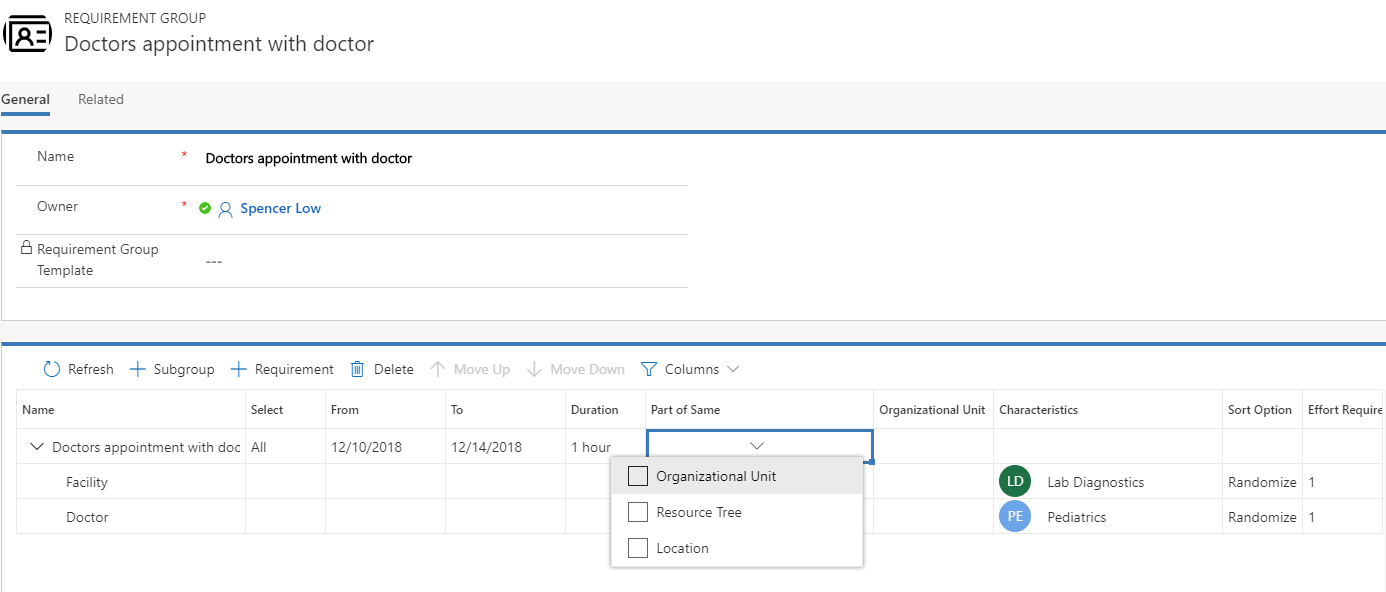
Angiv Arbejdsplacering på de enkelte krav til Facilitet, hvilket angiver, at arbejdet skal ske på lægeklinikken.
Bemærk
Hvis indstillingen Vælg > Alle i kravsgruppen bruges, betyder det, at begge krav skal være opfyldt.

Angiv En del af samme til Ressourcetræ. Derved sikres, at ressourcer fra forskellige placeringer ikke anbefales til arbejde, som finder sted på en facilitet. F.eks. skal en læge, der er tilknyttet facilitet B, ikke kombineres med facilitet A. Du kan finde flere oplysninger om denne indstilling i afsnittet med konfigurationsovervejelser i denne artikel.

Planlægningen af kravsgruppen opretter en reservation til facilitetsressourcen og lægeressourcen.

Bemærk
Som i scenarie 1 beregnes rejsetiden og afstanden som den tid og afstand kunden skal bruge og tilbagelægge for at rejse til faciliteten. Der er ingen rejseberegning for lægeressourcen, da det antages, at lægen vil være på faciliteten på det påkrævede tidspunkt.
Scenarie 4: Planlægge en facilitet med 5 specifikke lokaler
I dette scenarie ønsker planlæggerne at spore alle lokaler i lægeklinikken og planlægge hvert enkelt lokale til patienter.
Dette scenario er konfigureret ved hjælp af en pulje med faciliteter, der repræsenterer lægeklinikken og hvert enkelt lokale.
1. Opret en lokalepuljeressource
Du skal først oprette en ressource, der repræsenterer den overordnede lægeklinik, hvor Ressourcetype = Pulje og Puljetype = Facilitet.
I dette eksempel kalder vi den "Health Clinic", som vist i nedenstående skærmbillede.

2. Opret lokaleressourcer, der repræsenterer de enkelte rum
Dernæst skal du oprette flere facilitetsressourcer, der repræsenterer de enkelte lokaler.
Angiv Ressourcetype til Facilitet på hver enkelt ressource.
Angiv Start-/slutplacering til Afdelingsadresse, og vælg en afdeling, der skal repræsentere placeringen af lokalerne.

3. Tilføj hver lokaleressource som underordnet ressource til lægeklinikkens ressourcepulje
Naviger til lægeklinikkens facilitetspuljeressource, og gå til Relateret > Ressourcens underordnede.
Tilføj hver lokaleressource som en underordnet post til den overordnede facilitetspulje, som vist i nedenstående skærmbillede.
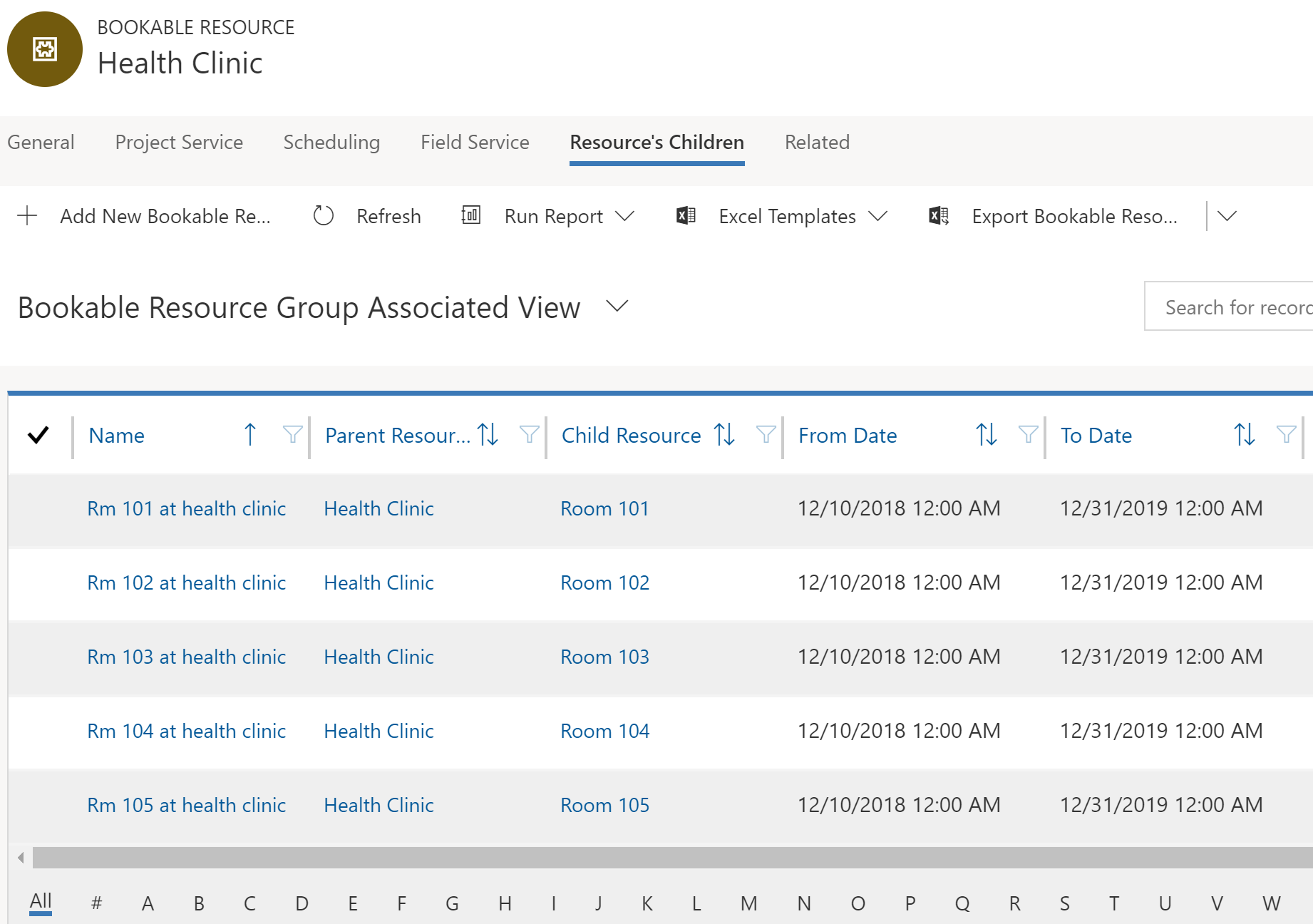
4. Opret en kravsgruppe
Opret et krav, der kræver en eller flere faciliteter. I dette eksempel søger vi efter 2 specifikke lokaler på den samme lægeklinik (sundhedsklinik).
Angiv En del af samme til Samme placering for at sikre, at de enkelte lokaler er på samme fysiske adresse.

Hvert krav skal kræve facilitetsressourcetyper, som vist i nedenstående skærmbillede.

Igen skal Arbejdsplacering på hvert behov angives til Facilitet og felterne for breddegrad og længdegrad for kravet skal svare til kundens (eller patientens) placering.
Bemærk
Felterne for breddegrad og længdegrad i alle kravene i en gruppe skal være ens. Hvis værdierne i ét krav opdateres, opdateres alle andre krav.
5. Reservér kravsgruppen
Vælg Reservér i kravsgruppen for at udløse planlægningsassistenten.

I det foregående skærmbilledes resultater anbefales to specifikke lokaler på samme placering. Rejsetiden og afstanden beregnes ud fra kundens placering (værdierne for breddegrad og længdegrad på kravposterne) og placeringen af facilitetsressourcerne (ressourcens underordnede afdelinger).
Scenarie 5: Planlægge en facilitet med 5 specifikke lokaler og 5 relaterede ressourcer
I dette scenarie vil planlæggere planlægge specifikke lokaler i en lægeklinik til en pulje af tilgængelige børnelæger, der arbejder på sundhedsklinikken.
Dette scenarie er konfigureret ved at oprette en pulje med lokaler og en pulje med læger og knytte dem sammen med Ressourcetilknytninger (msdyn_bookableresourceassociations).
1. Opret en lokalepulje
Ved hjælp af den samme proces, vi brugte i scenarie 4, opretter vi en facilitetspuljeressource, der repræsenterer lægeklinikken.

2. Opret lokaleressourcer for de enkelte rum
Dernæst skal du oprette facilitetsressourcer, der repræsenterer hvert lokale i lægeklinikkens facilitetspulje.
Tilføj derefter hvert lokale som en underordnet ressource til lægeklinikkens (sundhedsklinikkens) facilitetspuljeressource. Organisationsenheden for kontorfacilitetspuljen og lokalefaciliteterne skal være den samme.
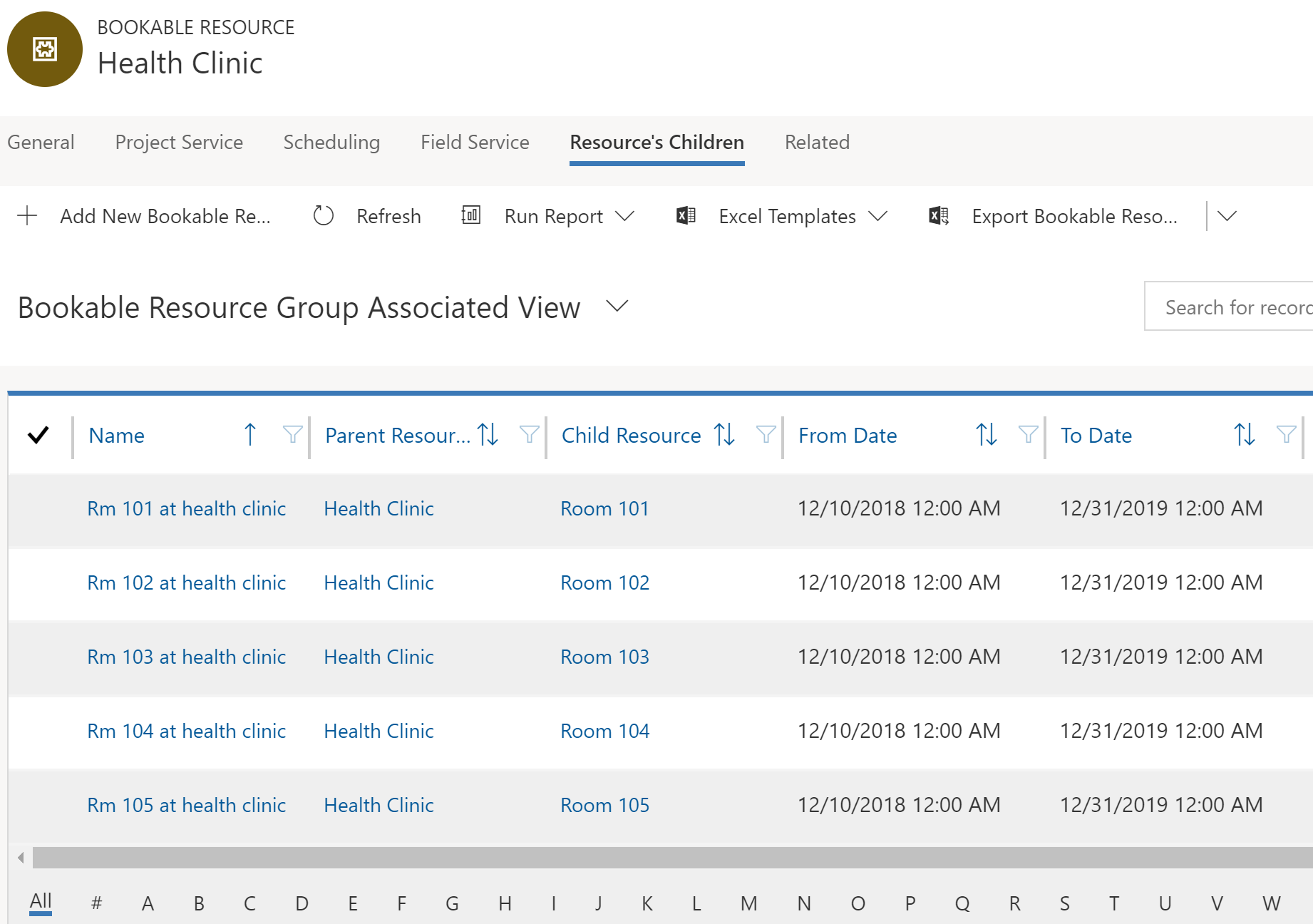
3. Opret en pulje af børnelæger
Opret en ny ressourcepulje, der repræsenterer børnelægerne.
Angiv Ressourcetype til Pulje, og angiv Puljetype til Kontakter, Brugere og Firmaer, da læger er medarbejdere.
Som det er tilfældet for alle ressourceposter, kan du tilføje egenskaber for at definere og fremhæve forskelle mellem ressourcer. I dette eksempel kan "børnelæge" være en færdighed, der kan føjes til en lægeressource.
Angiv Afled kapacitet fra gruppemedlemmer til Ja. Det betyder, at kapaciteten for puljen er baseret på, hvor mange læger der er knyttet til den.

Opret ressourcer, der repræsenterer læger, og tilføj dem som underordnet ressource til børnelægepuljen.

5. Knyt lægepuljen til lokalepuljen
Naviger derefter til den oprindelige facilitetspulje (sundhedsklinik), og gå til Relateret > Reserverbar ressourcetilknytning.
Angiv feltet Ressource 2 til børnelægepuljeressourcen, som vist i nedenstående skærmbillede.

6. Opret en kravsgruppe til lokaler og læger
Naviger til Universal Resource Scheduling > Kravsgrupper > +Ny.
I dette eksempel oprettede vi en kravsgruppe, der kræver to lokaler (faciliteter) og en børnelæge.
Når En del af samme angives til Ressourcetræ sikres det, at lokaler og børnelæger er relateret til samme facilitetsressource via underordnet ressource eller ressourcetilknytning.
For hvert lokalekrav skal du angive ressourcetypen til Facilitet.

Den ressourcetype, du vælger til børnelægekravet, påvirker planlægningsassistentens resultater.
Hvis Ressourcetype = Pulje, og Puljetype = Brugere, Firmaer, Kontakter vises børnelægepuljeressourcen i resultaterne.
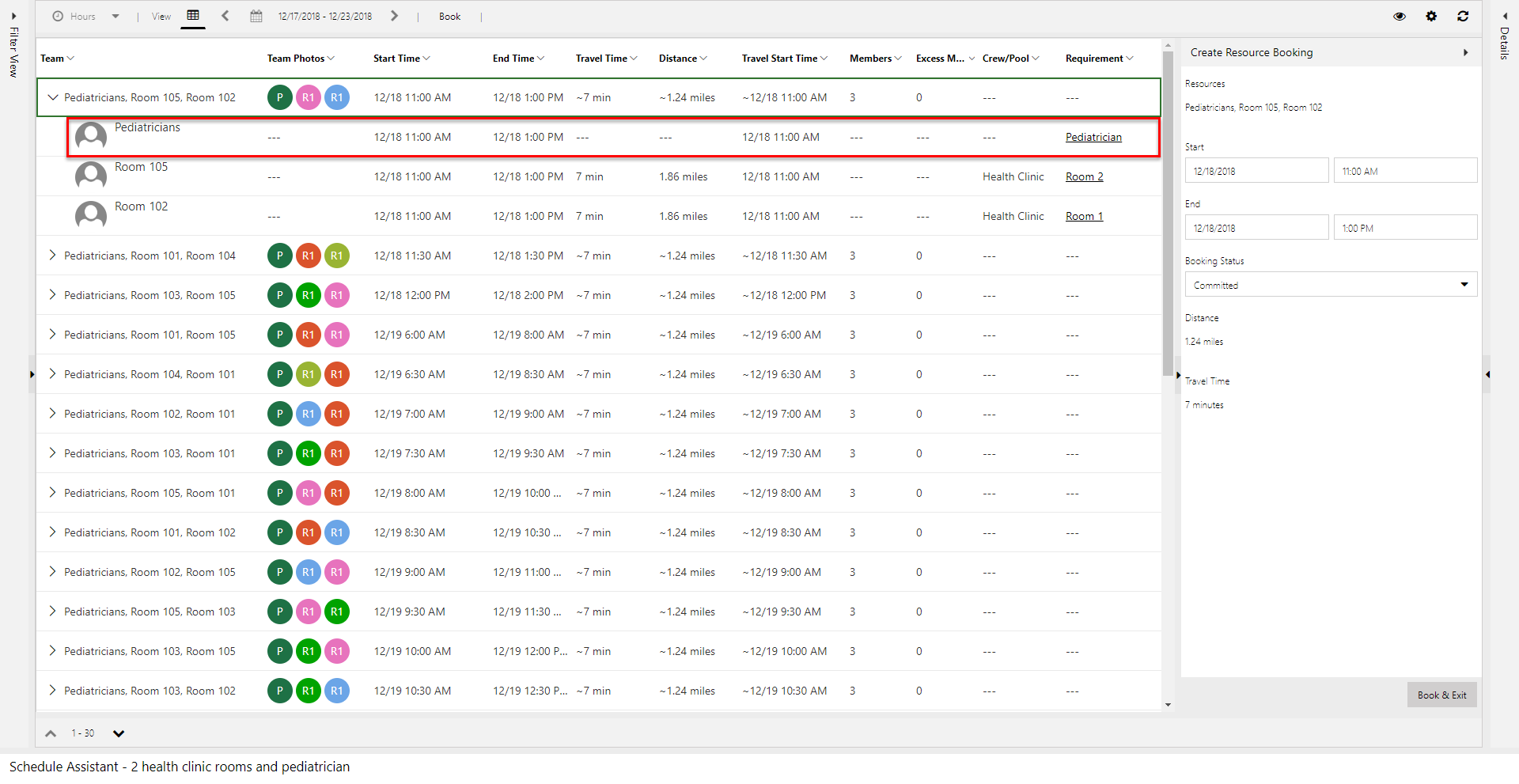
Det giver dig mulighed for at reservere børnelægepuljen og tildele en bestemt børnelæge på et senere tidspunkt. Hvorvidt børnelægerne vises som resultater, afhænger af kapacitet (som afledt af antallet af læger i gruppen). Ved hjælp af puljen kan planlæggere reservere aftaler på basis af kapacitet uden at skulle tildele en bestemt læge på planlægningstidspunktet.
Hvis Ressourcetype = Brugere, Firmaer, Kontakter, (Ikke puljer) vises specifikke lægeressourcer i resultaterne, som vist i nedenstående skærmbillede.

Bemærk
Brug indfrielsespræferencer til at få vist planlægningsassistentens resultater i overskuelige timetidsintervaller.
Overvejelser ved konfiguration
Valg af den rigtige arbejdsplacering i krav
Lad os se på følgende arbejdsplaceringstyper:
- Facilitet
- På stedet
- Placeringsagnostik

Facilitet, denne arbejdsplacering indebærer, at interaktionen foregår på faciliteten, og rejsetiden beregnes som afstanden mellem kundens placering og facilitetens placering. Felterne for kravets breddegrad og længdegrad bruges som kundeplaceringen. Det betyder også, at mindst én facilitet eller facilitetspulje skal returnere i planlægningsassistentens søgeresultater, for at en ressource returneres.
På stedet, arbejdsplacering indebærer, at interaktionen finder sted på kundens placering, og rejsetiden beregnes som afstanden mellem kundens placering og ressourcens (typisk serviceteknikerens) placering, der er variabel baseret på ressourcens plan for den pågældende dag. Felterne for kravets breddegrad og længdegrad bruges som kundeplaceringen. Derfor udelades facilitetsressourcer og facilitetspuljer fra resultaterne.
Placeringsagnostik, denne arbejdsplacering indebærer, at interaktionen foregår eksternt, og hverken placeringen af kunden eller ressourcen tages i betragtning ved planlægningen. Rejsetid er ikke relevant og beregnes ikke. Facilitetsressourcer kan stadig returneres som en del af planlægningsassistentens søgning, men rejsetiden vises ikke og tages ikke i betragtning ved rangordning.
"En del af samme"-indstillinger under kravsgrupper
Samme placering: Samme placering betyder, at kun grupper af ressourcer, der arbejder på samme placering, returneres. Til det bruges den logik, der blev beskrevet i dette dokument, til bestemmelse af placeringen ved hjælp af objekterne Ressourcetilknytninger (msdyn_bookableresourceassociations) og Reserverbar ressourcegruppe (bookableresourcegroup). Når denne indstilling bruges, er det eneste, der betyder noget, at ressourcerne er på samme fysiske placering (organisationsenhed), uanset hvilken specifik facilitet eller facilitetspulje andre ikke-facilitetsressourcer er knyttet til.
Samme ressourcetræ: Denne indstilling føjer et ekstra lag af stringens til søgningen. Det betyder, at de teams, der er samlet, faktisk skal være knyttet til den samme facilitet eller facilitetspulje for at kunne returneres som et team. Lad os f.eks. antage, der er én fysisk placering, placering A.
Der er 2 faciliteter på placering A: facilitet 1 og facilitet 2. Hvis ressource 1 er tilknyttet facilitet 1, og "Samme ressourcetræ" er markeret, er det eneste team, der kan samles, facilitet 1 + ressource 1. Facilitet 2 og ressource 1 kan ikke returneres. Denne kombination kan dog returneres, hvis "Samme placering" er den eneste indstilling, der er valgt.
Det fungerer på samme måde med facilitetspuljer. Lad os antage, der er én fysisk placering, placering A. På placering A er 2 faciliteter, facilitet 1 og facilitet 2, samt en facilitetspulje (facilitetspulje 1). Hvis ressource 1 er tilknyttet facilitetspulje 1, og "Samme ressourcetræ" er markeret, er det eneste team, der kan samles, facilitetspulje 1 (eller én af dens underordnede faciliteter) + ressource 1.
Bemærk
Hvis ingen af disse to indstillinger er valgt på kravsrelationen (msdyn_requirementrelationship), og arbejdsplaceringen er angivet til facilitet, udfører planlægningsassistenten søgningen, som om "Samme ressourcetræ" er valgt.
Samme organisationsenhed: En endnu mere stringent indstilling er Samme organisationsenhed. Denne indstilling sikrer, at den overordnede afdeling for ressourcerne er den samme. Den kontrollerer ikke den reserverbare ressourcegruppe eller objektet for reserverbar ressourcetilknytning. Den kontrollerer kun den overordnede afdeling.
Hvis din implementering bruger krav, der er placeringsagnostiske, kan denne indstilling bruges uden en af de andre to indstillinger, men den ignorer helt de to ovennævnte objekter (tilknytninger og grupper). Det kan fungere i en simpel implementering, hvor ressourcer altid er bemandet på samme placering, og du ikke behøver den avancerede funktion til placeringssøgning i arbejdsplaceringen "facilitet".
Bemærk
Skemanavnet for feltet En del af samme er msdyn_requirementrelationship
Hvornår du skal bruge "facilitet med kapacitet", "flere faciliteter" og "facilitetspulje"
Facilitet med kapacitet: Denne indstilling konfigureres ved at føje en kapacitet til en enkelt facilitet. Det er nyttigt, når planlæggere interesserer sig mest for ikke at overbooke og enten ikke behøver at planlægge specifikke faciliteter eller kan håndtere koordineringen personligt, når kunderne ankommer til faciliteten.
Flere faciliteter: Denne indstilling konfigureres ved at oprette flere facilitetsressourcer og relatere dem til hinanden via en afdeling. Denne indstilling fungerer bedst, når hver enkelt facilitet skal planlægges individuelt.
Facilitetspulje: Denne indstilling konfigureres ved oprettelse af en facilitetspulje og tilføje faciliteter som puljemedlemmer. Denne indstilling fungerer bedst, når planlæggere ønsker at (1) anvende kapacitetsplanlægning ved at forøge eller formindske facilitetspuljens kapacitet, når faciliteter tilføjes eller fjernes, og (2) ønsker at bruge lokal planlægning, hvor reservationer først tildeles til facilitetspuljen og derefter senere tildeles til puljemedlemmer. Eksempel: Et hotel (lokalepulje) planlægges først for en weekend, og de rejsende tildeles specifikke værelser (lokalepuljemedlemmer) på et senere tidspunkt, når de ankommer.
Når du opgraderer fra Field Service v7.x til v8.x, vises ressourcer af lokaletypen muligvis ikke i planlægningsassistentens resultater pga. standardfilterindstillinger. Dette kan du løse ved at gå til Field Service>Planlægningsområde. Dobbeltklik på en fane under planlægningsområdet og derefter på Åbn standardindstillinger øverst til højre. Rul ned til Andre indstillinger. Angiv Forespørgslen Hent ressourcer til 3.0.0.0 som vist i følgende skærmbillede. Filterlayout og Ressourcecelleskabelon skal også angives til 3.0.0.0.

Yderligere noter
- Til krav, der ikke er en del af en kravsgruppe, kan kun facilitets- eller facilitetspuljeressourcer returneres i planlægningsassistenten, hvis Arbejdsplacering er angivet til Facilitet.
- En ressource kan ikke relateres til to faciliteter (underordnet eller tilknytning) på samme tid.
- Der er i øjeblikket ingen specifik måde til at visualisere alle ressourcer, der er relateret til en facilitet i planlægningstavlen. Den nærmeste måde til at opnå dette er at filtrere efter afdelinger.
- Manuel planlægning af et enkelt krav til en facilitet opretter ikke poster for alle de ressourcer, der er relateret til faciliteten.
Facilitetspuljens placering
Placeringen for en facilitetspulje hentes fra den overordnede afdeling. Hvis en bestemt facilitetsressource er medlem af en facilitetspulje, hentes facilitetens placering fra puljeressourcen. Hvis du f.eks. opretter en facilitet med en placering/afdeling på placering A, og du føjer denne facilitet til en pulje, der er placeret på placering B, anses faciliteten for at være placeret på placering B, så længe den forbliver i gruppen.
Reservationsplacering
Når et team markeres og reserveres, gemmes breddegrad og længdegrad for placeringen af faciliteten/facilitetspuljen på reservationsposten. Arbejdsplaceringen angives også på basis af den arbejdsplacering, der blev brugt ved reservationen i planlægningsassistenten. I følgende betingelser bliver arbejdsplacering, breddegrad og længdegrad stadig angivet ved reservationen:
- Hvis reservationer oprettes uden brug af planlægningsassistenten
- Hvis kravets arbejdsplacering angives til facilitet
- Der findes værdier for breddegrad og længdegrad på kravet